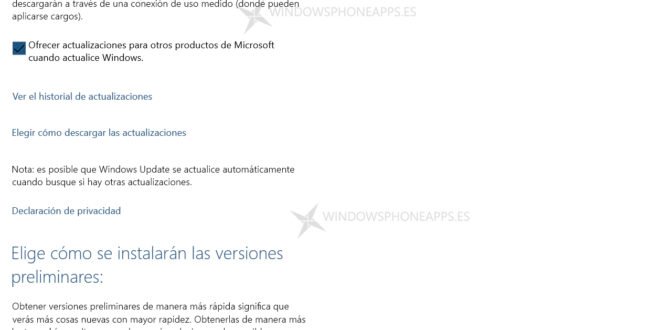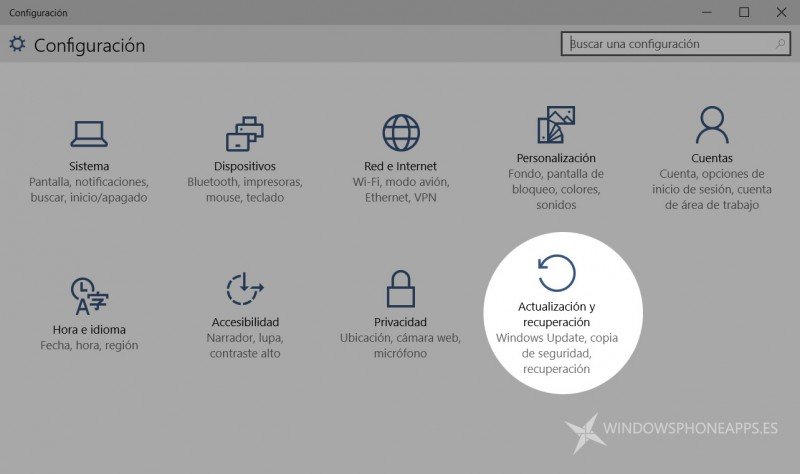A la hora de actualizar nuestros PCs a Windows 10 Technical Preview dentro del programa Insider disponemos de dos modos, el Rápido y el Lento. La diferencia entre ambos está en la frecuencia de actualizaciones y la estabilidad de éstas. En el modo rápido (Insider Fast Ring) tendremos actualizaciones más frecuentemente pero también en una forma más experimental, es decir, estamos más expuestos a tener problemas de funcionamiento y estabilidad. Este modo no es aconsejable si no te gustan las sorpresas, los errores y mucho menos si estás pensando en instalarlo como sistema principal de tu PC habitual. En el modo lento (Insider Slow Ring) las actualizaciones llegarán con menos frecuencia y más tarde, pero lo harán de una forma más estable ya que ya habrán pasado la prueba de los usuarios que han escogido el modo rápido, este es el método menos arriesgado, y aun así sigue teniendo sus problemas. Recordar que en ambos casos estamos delante de versiones previas y en desarrollo y no son las versiones finales que se lanzarán al público.
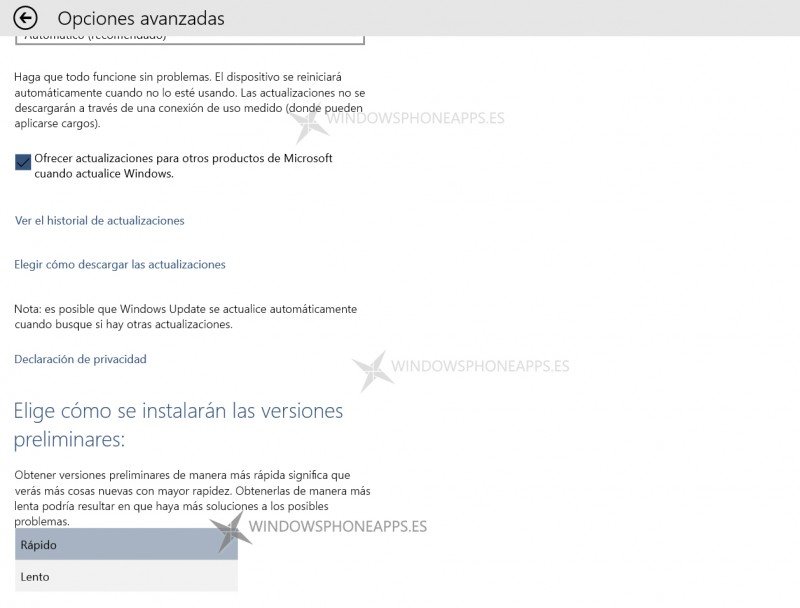 ¿Cómo escojo o cambio el método de actualización en Windows 10? Si ya tienes instalado Windows 10 Technical Preview, basta con ir a Configuración > Actualización y recuperación > Windows Update y allí pinchamos en Opciones avanzadas, tras esto se nos abre una ventana donde podemos elegir cómo queremos que se instalen las actualizaciones, y en la parte inferior tenemos la opción Elige cómo se instalarán las versiones preliminares, y simplemente escogemos si deseamos el modo rápido o el modo lento. Tras esto buscamos actualizaciones y si hubiese alguna disponible en el modo elegido, debería mostrarse y permitir que actualicéis.
¿Cómo escojo o cambio el método de actualización en Windows 10? Si ya tienes instalado Windows 10 Technical Preview, basta con ir a Configuración > Actualización y recuperación > Windows Update y allí pinchamos en Opciones avanzadas, tras esto se nos abre una ventana donde podemos elegir cómo queremos que se instalen las actualizaciones, y en la parte inferior tenemos la opción Elige cómo se instalarán las versiones preliminares, y simplemente escogemos si deseamos el modo rápido o el modo lento. Tras esto buscamos actualizaciones y si hubiese alguna disponible en el modo elegido, debería mostrarse y permitir que actualicéis.
Podéis cambiar al modo rápido o lento siempre que lo deseeis, sin ninguna restricción. Lo único que os recomendamos, para evitar problemas, es que no hagáis este cambio mientras Windows 10 está buscando o instalando actualizaciones.
 OneWindows
OneWindows